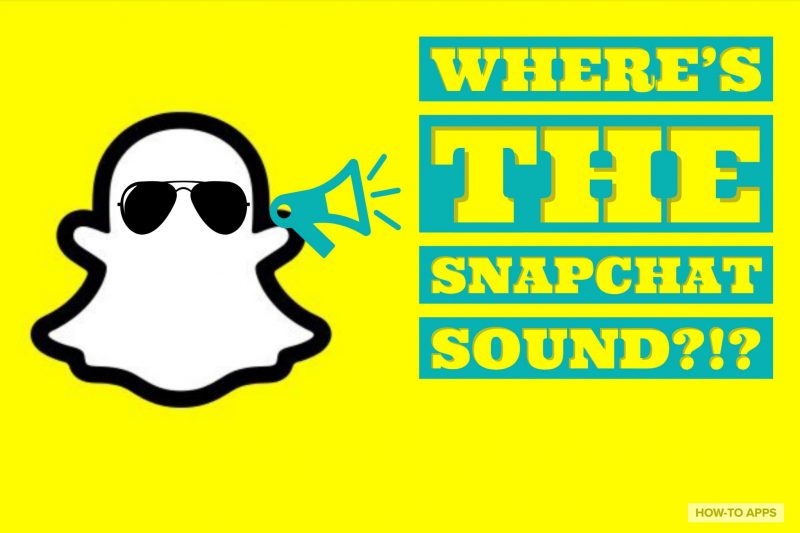
Als u op deze pagina bent geland, hebt u problemen met audio op Snapchat, omdat u een Snap probeerde op te nemen en er geen geluid was of omdat u een Snap probeerde op te nemen en niets kon horen.
We zullen beide problemen aanpakken met stappen die u moet nemen om dat geluid te laten verschijnen!
ga vooruit:
geen Snapchat-geluid bij het opnemen 🔇
Geen Snapchat-geluid bij het bekijken van Snaps 🔇
- geen Snapchat-geluid bij het opnemen 🔇
- Methode 1: Schakel uw microfoon in op Snapchat
- Methode 2: Schakel Bluetooth
- Methode 3: Sluit alles
- Methode 4: Snapchat – Last Resort verwijderen
- geen Snapchat-geluid bij het bekijken van Snaps 🔇
- Methode 1: Zet je volume omhoog
- Methode 2: stille modus uitschakelen
- Methode 3: Schakel Bluetooth
- Methode 4: Sluit alles & Reboot – Last Resort
- Methode 5: Nuclear Option-Verwijder Snapchat
- hoe een Snapchat-Video op te nemen zonder geluid
geen Snapchat-geluid bij het opnemen 🔇
Dit is frustrerend wanneer u een geweldige nieuwe snap opneemt, maar wanneer u deze opnieuw afspeelt, ontdekt u dat de video zonder geluid is opgenomen. De meest waarschijnlijke reden is dat er een probleem is met uw microfoon, waardoor er geen geluid wordt opgenomen. Laten we hieronder duiken om te zien hoe dit op te lossen.
Methode 1: Schakel uw microfoon in op Snapchat
Dit is het eerste wat ik zou aanraden om te proberen. Zorg ervoor dat Snapchat heeft toegang tot uw microfoon door het volgen van deze stappen.
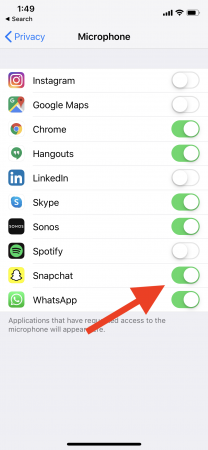
- Open instellingen op uw telefoon
- Tik op Privacy
- Tik op Microfoon
- Schakel op de microfoon voor Snapchat
Methode 2: Schakel Bluetooth
tegenwoordig kunnen velen van ons onbewust verbonden zijn met een Bluetooth-luidspreker of een ander Bluetooth-apparaat. Dit is handig om muziek extern af te spelen, maar kan een aantal problemen veroorzaken bij het opnemen als uw iPhone wilt opnemen met behulp van de Bluetooth-luidspreker. Volg deze stappen om Bluetooth uit te schakelen.
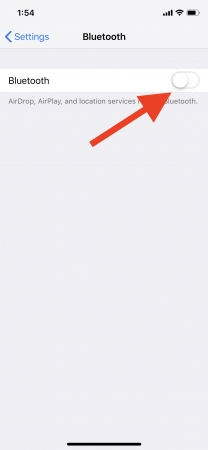
- Open instellingen op uw iPhone
- Tik op Bluetooth
- Schakel Bluetooth uit
Methode 3: Sluit alles
als de twee bovenstaande methoden niet werken, raad ik u aan deze optie te proberen. Dit zou moeten werken om uw geluid aan te zetten als de twee bovenstaande methoden dat niet doen.
- Logout van Snapchat door op uw bitmoji linksboven te tikken, dan tandwielpictogram rechtsboven, scroll naar beneden en druk op Logout.
- Closeout van Snapchat door omhoog en naar rechts te vegen op de homepage van de iPhone. Veeg dan omhoog op de Snapchat app om het te sluiten
- Schakel uw telefoon
- opnieuw op te starten en probeer de Snap opnieuw te nemen, hopelijk, deze keer met geluid!
Methode 4: Snapchat – Last Resort verwijderen
Als u de 3 bovenstaande methoden hebt geprobeerd en geen van hen heeft gewerkt, dan denk ik dat het tijd is om te gaan met de nucleaire optie. U moet verwijderen of verwijderen van de app en opnieuw installeren om de Instellingen en potentiële bugs te wissen.
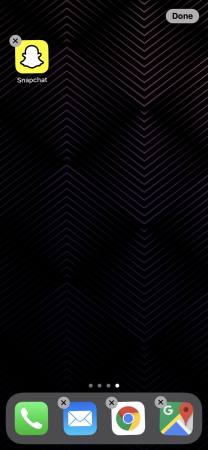
- Tik op het Snapchat-pictogram totdat het kleine “x” verschijnt
- Tik op de “x” zodat u de app verwijdert en verwijdert
- Open de App Store en zoek naar Snapchat
- Installeer een nieuwe kopie van Snapchat en login
we wedden dat als u de 4 methoden hierboven heb je vast de Snapchat geluid probleem voor het opnemen. Laat het ons weten via de feedback pictogrammen hieronder als je nog steeds problemen.
geen Snapchat-geluid bij het bekijken van Snaps 🔇
gaat u naar een Snap openen en het heeft zelfs de kleine geluidsmoji die aangeeft dat geluid een must is om hiervan ten volle te kunnen genieten. Maar als je het gaat spelen, hoor je niets. Helaas, dit is maar al te vaak op Snapchat, maar is gemakkelijk vast. Volg gewoon deze stappen!
hoewel dit probleem is niet altijd specifiek voor Snapchat, om een of andere reden gebeurt het vaker op Snapchat dan andere apps. Gelukkig zijn er enkele waterdichte manieren om de fout te diagnosticeren en op te lossen.
Methode 1: Zet je volume omhoog
Dit is waar ik zou aanraden om te starten, je volume kan gewoon stil zijn.

- Veeg vanaf de rechterbovenhoek van uw iPhone-scherm naar beneden om een verscheidenheid aan opties te tonen
- Schuif de volumeindicator naar het maximumniveau
Methode 2: stille modus uitschakelen
u hebt uw telefoon mogelijk in de stille modus gezet toen u de klas binnenliep en vergat hem ooit weer aan te zetten. Dit is een gemakkelijke fout om te maken, maar gelukkig is het net zo gemakkelijk op te lossen!
- Veeg vanaf de rechterbovenhoek van uw iPhone-scherm naar beneden om opties te openen.
- Controleer of het maanpictogram is ingeschakeld (paarse maan met witte achtergrond) en tik erop om de modus “Niet storen” uit te schakelen.
- een andere manier om je telefoon stil te houden is als je iPhone of Android een fysieke volumeknop aan de zijkant heeft. Als dat zo is, klikt u ongeveer een dozijn keer op de knop Volume omhoog en schakelt u de volumeknop in op uit trillen modus.
Methode 3: Schakel Bluetooth
uit wanneer u naar een Snap of een verhaal luistert, kan het zijn dat uw telefoon in het geheim het geluid afspeelt via een verbonden Bluetooth-luidspreker die u niet kunt horen of die erg laag staat. Dit betekent dat het geluid wordt afgespeeld, maar gewoon via een ander apparaat. In dat geval, laten we Bluetooth uitschakelen.
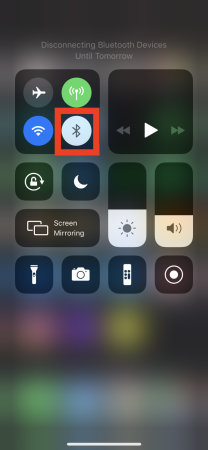
- Open de Instellingen-app op uw telefoon
- Tik op Bluetooth
- Schakel de Bluetooth uit
Methode 4: Sluit alles & Reboot – Last Resort
als de 3 bovenstaande opties niet werkten om geluid weer in te schakelen, laten we de optie” keukengootsteen ” proberen door alles te sluiten, uit te loggen en uw telefoon opnieuw op te starten.
- afmelden van Snapchat via het instellingspictogram van uw profielpagina
- sluit de app zodat deze niet op de achtergrond draait
- Schakel uw telefoon uit en herstart deze zodat u begint met een schone lei
Methode 5: Nuclear Option-Verwijder Snapchat
als geen van de bovenstaande opties werkt, dan raad ik u aan Snapchat te verwijderen en opnieuw te installeren. Dit moet eventuele bugs of problemen die u kan hebben op te lossen. Misschien was het gewoon een defecte software te installeren.
- Tik op de Snapchat app icoon
- zodra de kleine “x” verschijnt tik erop en dat zal verwijderen of verwijderen van de app van uw iPhone
- ga naar de App Store en zoek naar Snapchat en installeer de app
- Log in op de nieuwe Snapchat en test het geluid opnieuw
met deze 5 methoden, we denken zeker dat u in staat zult zijn om geluid te horen op je vrienden Snap story. Laat het ons weten als je nog steeds problemen met behulp van de feedback knoppen hieronder. We zijn blij om van je te horen en als iets anders werkte!
hoe een Snapchat-Video op te nemen zonder geluid
soms willen mensen gewoon geen geluid op hun Snapchat-video. Misschien ben je in een drukke drukke plaats en je denkt niet dat het achtergrondgeluid helpt. U kunt het geluid eenvoudig uitschakelen, wij laten u zien hoe.
- Open de Snapchat app en begin met het opnemen van een video
- u zult de volledige video opnemen die u wilt vastleggen op Snapchat.
- nadat u uw vinger loslaat en de opname stopt, ziet u een klein luidsprekerpictogram linksonder op het scherm.
- Tik gewoon op de kleine speaker emoji en het moet veranderen in een luidspreker met een “x” ernaast. Dat betekent dat Snapchat het geluid van de video heeft verwijderd, zodat het niet zal spelen met een audio
die wraps deze gids en hopelijk behandelt al uw vragen en alles wat je wilde weten over het oplossen van problemen met geluid op Snapchat. Wilt u feedback of andere tips achter te laten, tik op de pictogrammen hieronder!